Windows 10: Nemožnosť zmeniť nastavenia myši

Ak nemôžete zmeniť nastavenia myši vo Windows 10, aktualizujte alebo preinštalujte ovládače myši. Alebo spustite riešiteľ problémov hardvéru a zariadení.
Microsoft, rovnako ako všetky technologické spoločnosti, neustále vyvíja nové rady produktov, ktoré spĺňajú potreby používateľov. Nie všetky aplikácie a služby, ktoré dostanú zelenú od oddelenia výskumu a vývoja, sa však stretávajú s otvorenou náručou. Niektoré z nich nie sú úplne to pravé a používatelia si ich odmietajú osvojiť. Sú však aj chvíle, keď sa Microsoft rozhodne ukončiť podporu pre obľúbené produkty. Jedným z takýchto príkladov je Zune.
Gigant z Redmondu oficiálne ukončil podporu pre softvér Zune v roku 2012 a zabil všetky služby súvisiace so Zune v roku 2015. Ako rýchle pripomenutie, Zune bol softvér na správu médií pre Windows, ktorý fungoval ako prehrávač médií a server na streamovanie médií. Microsoft dúfal, že Zune zabije iPod a iTunes od Apple, ale ukázalo sa, že to bol len sen.
Dokonca aj dnes sa mnohí používatelia systému Windows 10 stále pýtajú, či si môžu stiahnuť a nainštalovať Zune na svoje počítače. Poďme sa ponoriť a preskúmať, či je to možné alebo nie.
Zune je ukončený softvér kompatibilný iba so systémami Windows XP, Windows Vista, Windows 7 a Windows 8. Nie je kompatibilný so systémom Windows 10.
Aj keď si stiahnete Zune z webových stránok tretích strán na sťahovanie, nebudete ho môcť nainštalovať do počítača so systémom Windows 10 hneď na začiatku. Môžete sa pokúsiť spustiť inštalačný program softvéru v režime kompatibility, ale šanca na úspech je mizivá. S najväčšou pravdepodobnosťou proces inštalácie zlyhá s chybou.
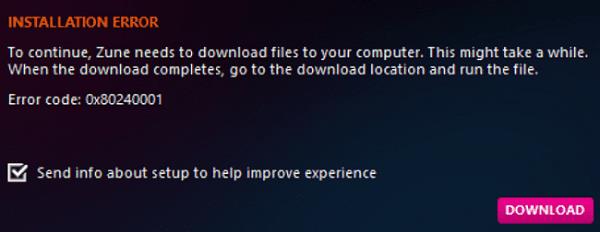
Keď už hovoríme o webových lokalitách na sťahovanie, ak sa rozhodnete spustiť tento experiment a stiahnuť si Zune, pamätajte na to, že sa môže objaviť malvér. Hackeri často používajú webové stránky na sťahovanie na hosťovanie škodlivého softvéru a na distribúciu kódu nepodozrievavým používateľom. Bohužiaľ, Microsoft odstránil odkaz na stiahnutie softvéru Zune zo svojej webovej stránky v roku 2020.
Niekoľko používateľov potvrdilo, že sa im podarilo nainštalovať Zune na Windows 10 po stiahnutí NET Framework 3.5. Pre rýchle pripomenutie, Windows 10 sa dodáva s predinštalovaným rozhraním NET Framework 4.5. Na spustenie starších programov však potrebujete verziu .NET Framework 3.5.
NET Framework 3.5 si môžete stiahnuť od spoločnosti Microsoft . Nainštalujte balík a stiahnite si Zune do svojho počítača. Alebo prejdite na Ovládací panel , prejdite na Programy a vyberte Zapnúť/Vypnúť funkcie systému Windows . Odtiaľ si môžete nainštalovať .NET Framework 3.5. Skontrolujte, či táto metóda funguje pre vás.
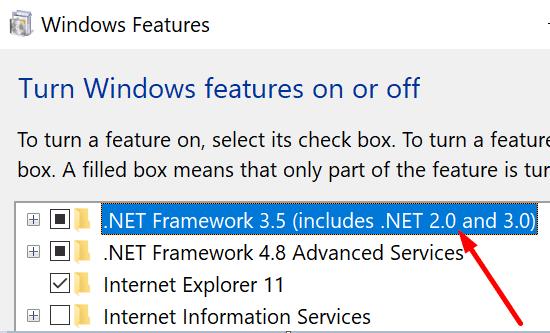
Prípadne môžete na spustenie softvéru Zune použiť aj virtuálny box so systémom Windows 7.
Ak hľadáte spoľahlivý prehrávač médií pre váš počítač, existuje množstvo produktov, z ktorých si môžete vybrať. Môžete si napríklad nastaviť iTunes ako predvolený hudobný prehrávač v systéme Windows 10 . Alebo, ak nechcete nič sťahovať do počítača, môžete použiť službu streamovania zvuku, ako je Spotify . Ak máte radi filmy, prihláste sa na odber Netflixu .
Softvér Zune je ukončený produkt, ktorý nie je kompatibilný so systémom Windows 10. Aj keď sa vám ho podarí stiahnuť do počítača, proces inštalácie sa s najväčšou pravdepodobnosťou skončí chybou. Skúsili ste už nainštalovať Zune do počítača so systémom Windows 10? Povedzte nám viac o svojich skúsenostiach v komentári nižšie.
Ak nemôžete zmeniť nastavenia myši vo Windows 10, aktualizujte alebo preinštalujte ovládače myši. Alebo spustite riešiteľ problémov hardvéru a zariadení.
Ako aktivovať alebo deaktivovať funkciu ochrany súborov systému Microsoft Windows pomocou registrácie a iných metód pre Windows 10 a 11.
Ponuka Štart nefunguje – je to jeden z najhorších problémov v systéme Windows 10. Mnoho ľudí čelilo tomuto problému. Vyskúšajte náš 1. a 4. spôsob riešenia tohto problému.
Ak pracujete so staršími aplikáciami alebo nechcete dostávať upozornenia na aplikácie, ktoré sa pokúšajú vykonať zmeny, môžete vypnúť UAC v systéme Windows 10. Tento návod vás naučí, ako bezpečne spravovať nastavenia UAC.
Naučte sa, ako synchronizovať nastavenia v systéme Windows 10. S touto príručkou prenesiete vaše nastavenia na všetkých zariadeniach so systémom Windows.
Každé zariadenie pripojené k vášmu počítaču a komponenty v ňom sú riadené ovládačmi zariadení. Tieto ovládače zabezpečujú, že zariadenia môžu fungovať efektívne a podporujú všetky ich funkcie.
Obnovte továrenské nastavenia systému Windows 10 a vráťte sa do stavu ako nový. Naučte sa, ako postupovať v prípade infekcie malware alebo pri predaji počítača.
Bluetooth vám umožňuje pripojiť zariadenia a príslušenstvo so systémom Windows 10 k počítaču bez potreby káblov. Spôsob, ako vyriešiť problémy s Bluetooth.
Ako opraviť: chybové hlásenie „Táto aplikácia sa nedá spustiť na vašom počítači“ v systéme Windows 10? Tu je 6 jednoduchých riešení.
Spojenie dvoch počítačov so systémom Windows 10 v lokálnej sieti ad hoc je skvelým spôsobom na zdieľanie súborov a hier. Zistite, ako na to!
Veľký zoznam vecí, ktoré môžete skúsiť vyriešiť problém, keď ľavé tlačidlo myši nefunguje v systéme Microsoft Windows 10.
Zistite, ako zvýšiť VRAM v systéme Windows 10 a zlepšiť tak výkon pri hraní hier a prehrávaní videí.
Chcete vypnúť automatické zamykanie v systéme Windows 10, pretože robí viac zlého ako dobrého? Prekáža vám to vo vašej produktivite? Prečítajte si niekoľko jednoduchých opráv. Vypnite <strong>automatické zamykanie Windows 10</strong> ľahko a rýchlo.
Riešenie chyby 0X800701B1 v systéme Windows 10, ktorá indikuje, že zariadenie neexistuje. Užitočné tipy pre opravu tejto chyby.
Úplný sprievodca, ako opraviť alebo odinštalovať program v systéme Windows 10. Prečítajte si, ako zvládnuť poškodené aplikácie rýchlo a efektívne.
Ak váš monitor nezobrazuje správne farby, môžete nastavenia upraviť pomocou správy farieb v systéme Windows 10. Naučte sa, ako nájsť a nainštalovať správny farebný profil a vrátiť sa k predvoľbám.
Správca poverení v systéme Windows 10 vám pomôže bezpečne spravovať vaše prihlasovacie údaje na webových stránkach a aplikáciách.
Uviazli ste pri počítači alebo notebooku so systémom Windows 10, ktorý sa neustále reštartuje? Nebojte sa! Tu je niekoľko efektívnych spôsobov, ako tento problém vyriešiť.
Ak sa vám nedarí pripojiť externé zariadenia k počítaču, táto príručka vám pomôže s rôznymi metódami aktualizácie ovládačov USB v systéme Windows 10.
Oboznámte sa s optimalizáciou virtuálnej pamäte vo Windows 10 na zlepšenie výkonu vášho počítača. Optimalizovaná virtuálna pamäť zvyšuje efektivitu používania RAM.
Existuje mnoho dôvodov, prečo sa váš notebook nemôže pripojiť k sieti Wi-Fi, a preto existuje mnoho spôsobov, ako túto chybu opraviť. Ak sa váš notebook nemôže pripojiť k sieti Wi-Fi, môžete vyskúšať nasledujúce spôsoby, ako tento problém vyriešiť.
Po vytvorení bootovacieho USB zariadenia na inštaláciu systému Windows by používatelia mali skontrolovať výkon bootovacieho USB zariadenia, aby zistili, či bolo vytvorené úspešne alebo nie.
Niekoľko bezplatných nástrojov dokáže predpovedať poruchy disku skôr, ako k nim dôjde, čo vám poskytne čas na zálohovanie údajov a včasnú výmenu disku.
Pomocou správnych nástrojov môžete skenovať systém a odstrániť spyware, adware a iné škodlivé programy, ktoré sa môžu vo vašom systéme ukrývať.
Keď sa počítač, mobilné zariadenie alebo tlačiareň pokúša pripojiť k počítaču so systémom Microsoft Windows cez sieť, môže sa zobraziť chybové hlásenie „Sieťová cesta sa nenašla – chyba 0x80070035“.
Modrá obrazovka smrti (BSOD) je bežná a nie nová chyba systému Windows, ktorá sa vyskytuje, keď sa v počítači vyskytne nejaká závažná systémová chyba.
Namiesto vykonávania manuálnych operácií a operácií s priamym prístupom v systéme Windows ich môžeme nahradiť dostupnými príkazmi CMD pre rýchlejší prístup.
Po nespočetných hodinách používania svojho notebooku a stolového reproduktora na vysokej škole mnohí ľudia zistia, že niekoľko šikovných vylepšení môže premeniť ich stiesnený internátny priestor na dokonalé streamovacie centrum bez toho, aby museli minúť veľa peňazí.
Z Windowsu 11 bude Internet Explorer odstránený. V tomto článku vám WebTech360 ukáže, ako používať Internet Explorer v systéme Windows 11.
Touchpad notebooku neslúži len na ukazovanie, klikanie a približovanie. Obdĺžnikový povrch podporuje aj gestá, ktoré umožňujú prepínať medzi aplikáciami, ovládať prehrávanie médií, spravovať súbory a dokonca aj zobrazovať upozornenia.

![Ponuka Štart nefunguje v systéme Windows 10 [vyriešené] Ponuka Štart nefunguje v systéme Windows 10 [vyriešené]](https://blog.webtech360.com/resources8/images11/image-1324-0213193307479.jpg)

























